6 dicas para corrigir o Siri que não funciona no Apple Watch
Siri, o assistente de voz da Apple, está disponível em quase todos os dispositivos Apple, incluindo o Apple Watch. No entanto, o Siri não é perfeito e há casos em que pode não funcionar ou não responder aos comandos de voz durante a utilização do Apple Watch.
Um motivo potencial para a falta de resposta da Siri pode ser uma obstrução física do microfone incorporado do dispositivo por objectos estranhos, preferências da Siri configuradas incorretamente, interrupções temporárias da rede que afectem a disponibilidade do servidor ou problemas técnicos na própria aplicação. Para resolver este problema, pode considerar tentar os seguintes passos de resolução de problemas, concebidos especificamente para resolver problemas de funcionamento da funcionalidade Siri num Apple Watch.
Verificar as definições da Siri
Em alguns casos, o problema pode resultar do facto de a Siri não ter sido configurada para reconhecer comandos de voz no Apple Watch. Por conseguinte, seria prudente examinar as definições de Siri do dispositivo como ponto de partida para a resolução de problemas.
Para ativar a funcionalidade “Hey Siri” no seu Apple Watch, siga estes passos:1. Prima a Digital Crown no seu Apple Watch para aceder ao ecrã inicial.2. Navegue até à aplicação Definições localizando-a e abrindo-a a partir do ecrã inicial.3. Desloque-se para baixo na aplicação Definições até encontrar a opção “Siri”.4. Alterne a funcionalidade “Listen for Hey Siri” para a ativar. Se já estiver activada, não é necessária mais nenhuma ação.

Verifique a sua ligação à Internet
Embora seja possível que algumas funcionalidades do Apple Watch funcionem independentemente de uma ligação à Internet, a utilização do Siri depende de uma rede Wi-Fi robusta ou de um sinal de telemóvel fiável. É concebível que quaisquer dificuldades sentidas com o Siri possam resultar de uma ligação instável ou inexistente.
Na sua configuração padrão, o Apple Watch foi concebido para conservar energia utilizando a ligação sem fios fornecida por um iPhone próximo. No entanto, nos casos em que o iPhone está fora de alcance, o dispositivo pode, em alternativa, estabelecer uma ligação a uma rede Wi-Fi ou a uma rede celular compatível.
Para manter uma óptima conetividade sem fios com o iPhone através do Apple Watch, é aconselhável manter os dois dispositivos próximos um do outro e garantir que estão ambos ligados a uma rede Wi-Fi estável. Se tiver problemas com a intensidade do sinal de qualquer um dos dispositivos, tente reiniciar o router ou reposicioná-los um em relação ao outro.
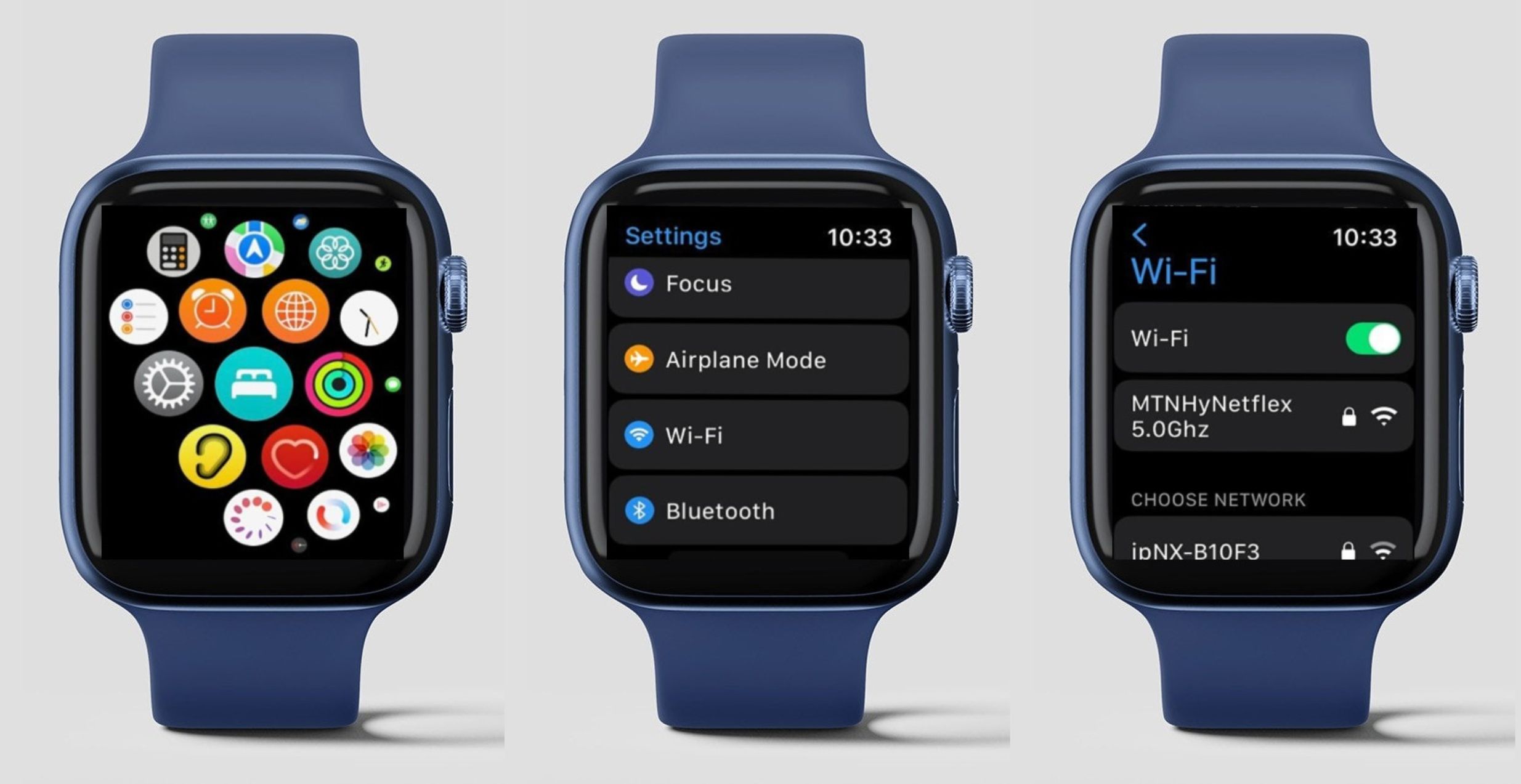
Reiniciar o Apple Watch
Reiniciar o dispositivo pode ser uma forma eficaz de resolver problemas que possam surgir com a tecnologia wearable. No entanto, uma vez que muitos dispositivos portáteis não têm uma função de reinício incorporada, como é o caso do Apple Watch, é necessário utilizar métodos alternativos para resolver quaisquer problemas. Neste caso, desligar o relógio e voltar a ligá-lo pode ajudar a atualizar o sistema e potencialmente aliviar quaisquer problemas que possam estar presentes.
Para iniciar um procedimento de desligamento num iPhone ou iPad, siga os seguintes passos:1. Prima e mantenha o contacto com o botão lateral durante alguns segundos até surgir o cursor vermelho de desligamento no canto superior direito do ecrã.2. Assim que observar este indicador, deslize o cursor de desligamento para a direita para desativar completamente o dispositivo. Aguarde uma breve pausa após a desativação antes de prosseguir para o passo três.3. Após o intervalo mencionado anteriormente, volte a exercer pressão sobre o botão lateral. Mantenha um contacto consistente até aparecer o conhecido logótipo da Apple, indicando que o processo de reinicialização foi bem sucedido.

Atualizar watchOS
Em certos casos, irregularidades técnicas na aplicação Siri podem impedir o seu correto funcionamento. No entanto, é importante notar que a Apple emite regularmente actualizações de sistema para o Apple Watch para retificar quaisquer discrepâncias de programação identificadas e garantir um desempenho ótimo. Consequentemente, ao implementar estas actualizações periódicas, os utilizadores podem resolver eficazmente quaisquer problemas relacionados com a funcionalidade Siri.
Para atualizar o software do Apple Watch, aceda a “Definições” -> “Geral” -> “Atualização de software” e transfira a versão mais recente do watchOS. É altamente recomendável manter um sinal Wi-Fi fiável e garantir que o nível de bateria do dispositivo é adequado ou que está ligado a uma fonte de alimentação para um desempenho ideal durante o processo de atualização.
Verificar o microfone
A Siri depende do microfone integrado no Apple Watch, que se encontra entre a Digital Crown e o botão lateral, para captar a entrada de voz. Por conseguinte, qualquer impedimento que obstrua a funcionalidade deste microfone pode afetar negativamente o desempenho geral da Siri.
Durante um longo período de utilização, a acumulação de detritos, como poeira e resíduos, pode impedir a transmissão de sinais de áudio ao obstruir o caminho dentro dos componentes do microfone.Para resolver este problema, utilize cuidadosamente um tecido macio, não abrasivo e humedecido, sem fiapos ou fibras que possam complicar ainda mais a situação, para remover delicadamente quaisquer obstáculos que afectem a funcionalidade do microfone.
Aumentar o volume da Siri
Nos casos em que se confirma que a Siri registou o seu comando verbal, mas não consegue perceber a resposta, uma explicação provável poderá ser o facto de a saída de áudio da Siri estar definida para um nível inaudivelmente baixo. No entanto, a correção deste problema não deverá colocar qualquer dificuldade.
Para aumentar a audibilidade do Siri, pode facilmente dar instruções ao Siri para modificar o seu nível de decibéis, dizendo “Siri, eleva a tua ressonância” ou “Siri, diminui a tua projeção”.
Em alternativa, navegue até “Definições” > “Siri & Pesquisar” > “Resposta Siri” > “Volume de voz” e, em seguida, utilize o ícone “Volume” situado à direita para amplificar a saída de áudio.

Ativar a Siri no Apple Watch sem problemas
Utilizar as capacidades do Apple Watch através dos comandos de voz da Siri pode melhorar bastante a conveniência da sua experiência. No entanto, se tiver esgotado todas as medidas de resolução de problemas e continuar a não conseguir ativar a Siri no seu dispositivo de pulso, é aconselhável procurar assistência junto do serviço de assistência da Apple ou visitar uma loja autorizada da Apple para obter ajuda técnica personalizada.